Cours access 1 COURS SUR ACCESS Dans ce module vous allez apprendre à -Démarrer ACCESS -Refermer ACCESS -Lire les éléments d ? une fenêtre d ? ACCESS - Créer des bases de données dans des tables -Faire des requêtes -Créer des formulaires -Créer des Etats
COURS SUR ACCESS Dans ce module vous allez apprendre à -Démarrer ACCESS -Refermer ACCESS -Lire les éléments d ? une fenêtre d ? ACCESS - Créer des bases de données dans des tables -Faire des requêtes -Créer des formulaires -Créer des Etats Access est un gestionnaire de base de données relationnel conçu par Microsoft pour permettre aux managers de mémoriser et d ? interroger les bases de données de leur service Ces utilisations sont multiples Il permet de gérer des stocks et de réaliser les bulletins de paye des employés Démarrage d ? ACCESS Pour démarrer ACCESS vous avez deux possibilités Utiliser le menu Démarrer Vous allez à Démarrer ensuite Programmes puis cliquez sur Microsoft ACCESS ? Utiliser le raccourci sur le bureau Positionnez-vous l ? icône Microsoft ACCESS puis double cliquez dessus La fenêtre ACCESS s ? ouvre Elle se présente comme suit C Sélectionnez Nouvelle base de données Cliquez sur Ok Cliquez sur le bouton Créer avec l ? apparition de la bo? te de dialogue S ? a ?chent ensuite les di ?érents éléments constitutifs de la fenêtre ACCESS Les éléments constitutifs de la fenêtre ACCESS C Fermeture Arrêt d ? ACCESS Pour arrêter ACCESS Appuyez simultanément sur les touches Alt et F Cliquez sur le bouton de fermeture situé sur la droite de la fenêtre Utilisez la commande Quitter du menu Fichier Créer des bases de données dans les tables La création d ? une base de données n ? est chose aisée En e ?et il faut d ? abord ré échir sur la nature de la base à créer les champs qui vont ?gurer dans les bases la longueur des champs les types de champs etc Ce travail de ré exion au départ est très important et doit se faire au brouillon avant de se lancer dans la machine Donc une base de données bien structurée sur le brouillon est comme un programme informatique qui marche sur le papier Dé ?nir une table avec l ? Assistant Ouvrez la base de données dans laquelle vous voulez créer une nouvelle table en utilisant la commande Ouvrir dans le menu Fichier le raccourci clavier Contrôle O ou l ? icône Ouvrir de la barre d ? outils Bases de données Cliquez sur l ? entrée Tables de la barre des objets puis double-cliquez sur l ? entrée Créer une table à l ? aide de l ? Assistant Ce qui va provoquer l ? a ?chage de la fenêtre ci-dessous CCliquez sur le bouton symbolisant un signe pour emmener les champs un par un dans la cage Champs dans nouvelle table ou cliquez sur le bouton avec les deux signes pour basculer tous les champs dans Champs dans nouvelle table Vous aurez la fenêtre suivante Cliquez sur le bouton Suivant et la fenêtre ci-dessous s ? a ?che CCliquez sur le bouton Terminer Choisissez -Modi ?er la structure de la table pour a ?cher la table en mode création -Entrer les données immédiatement dans la table
Documents similaires
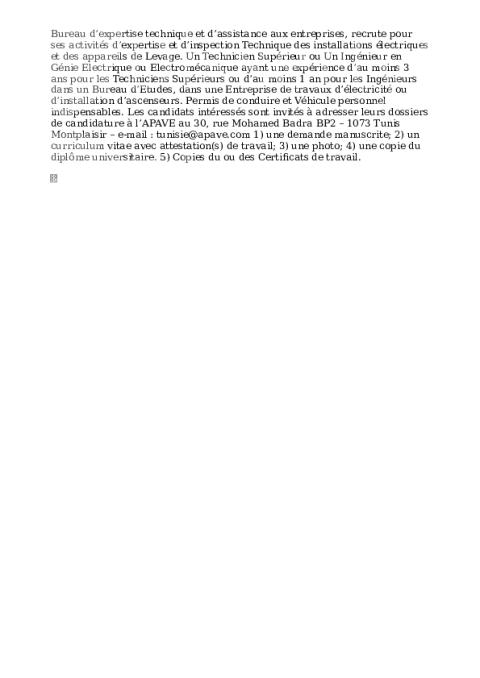
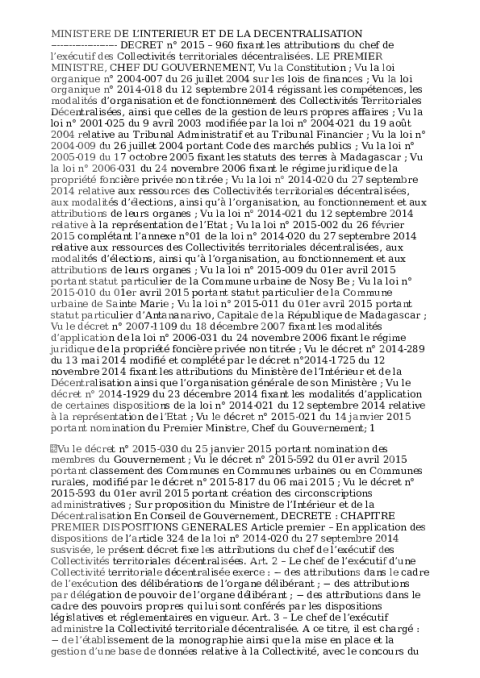
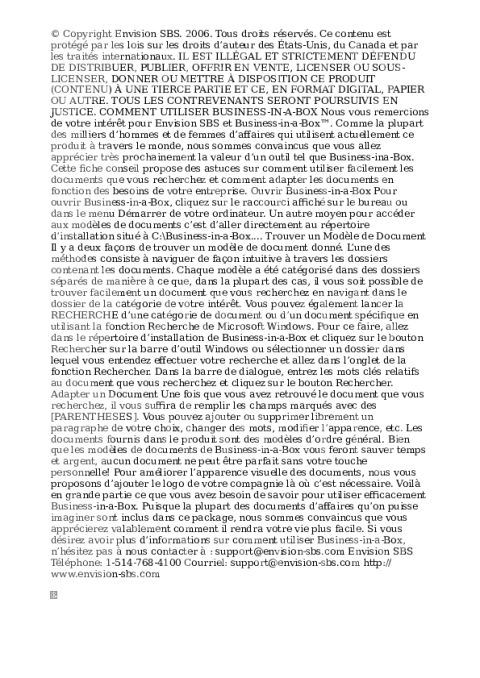
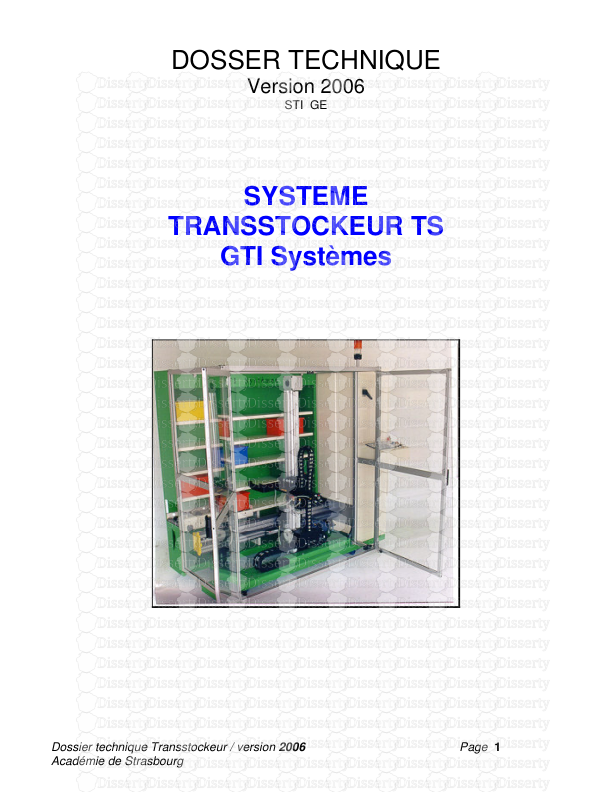
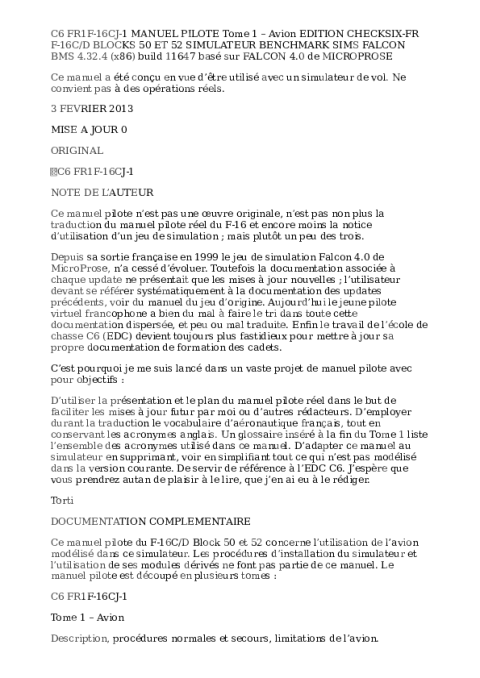
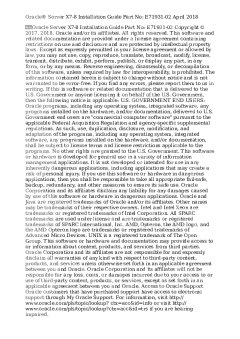
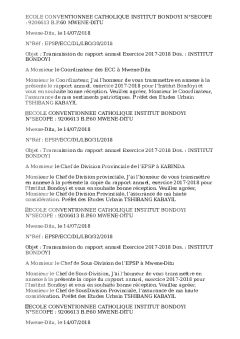
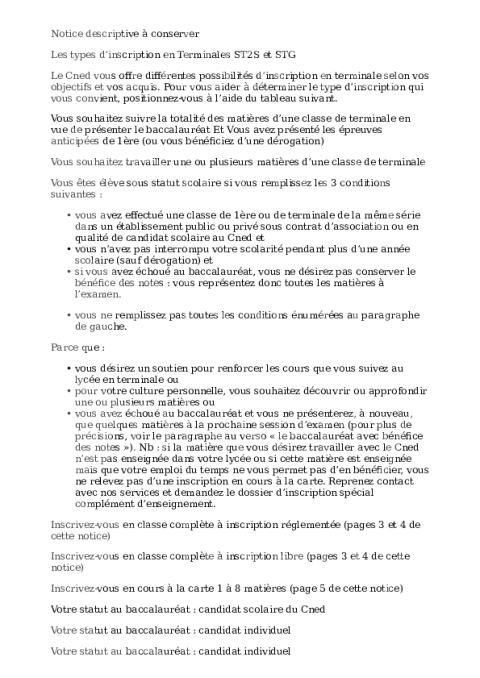
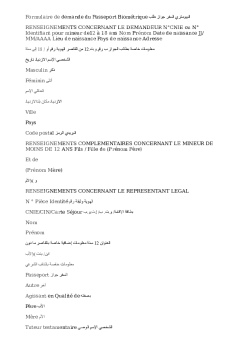
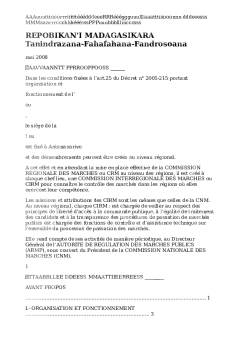
-
153
-
0
-
0
Licence et utilisation
Gratuit pour un usage personnel Attribution requise- Détails
- Publié le Apv 30, 2022
- Catégorie Administration
- Langue French
- Taille du fichier 37.8kB


